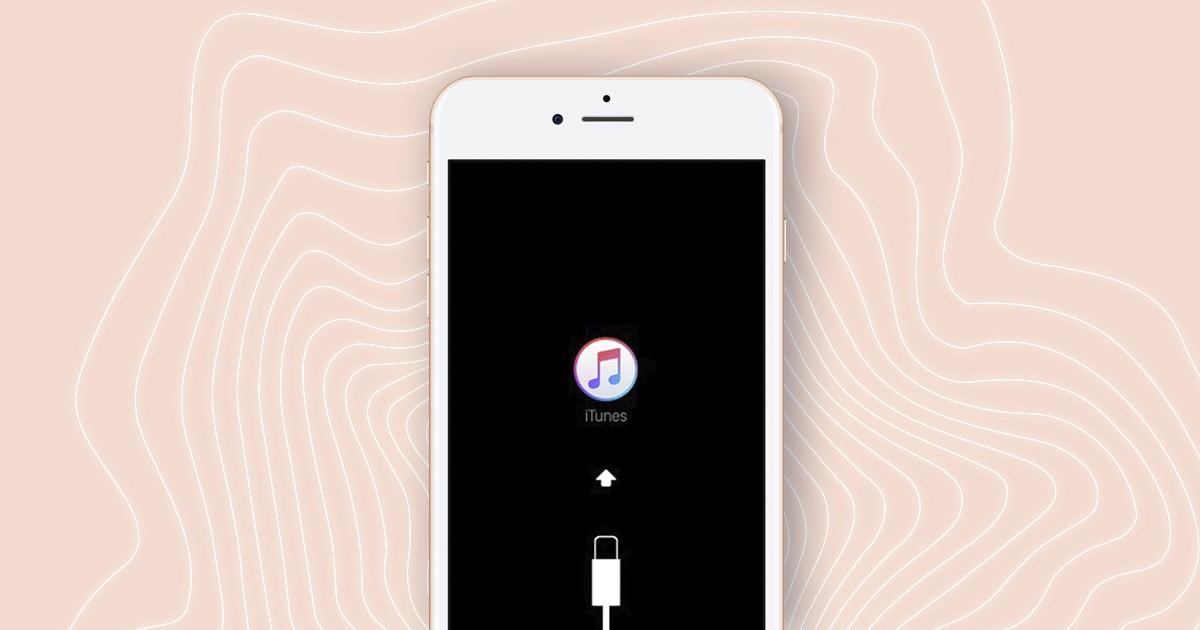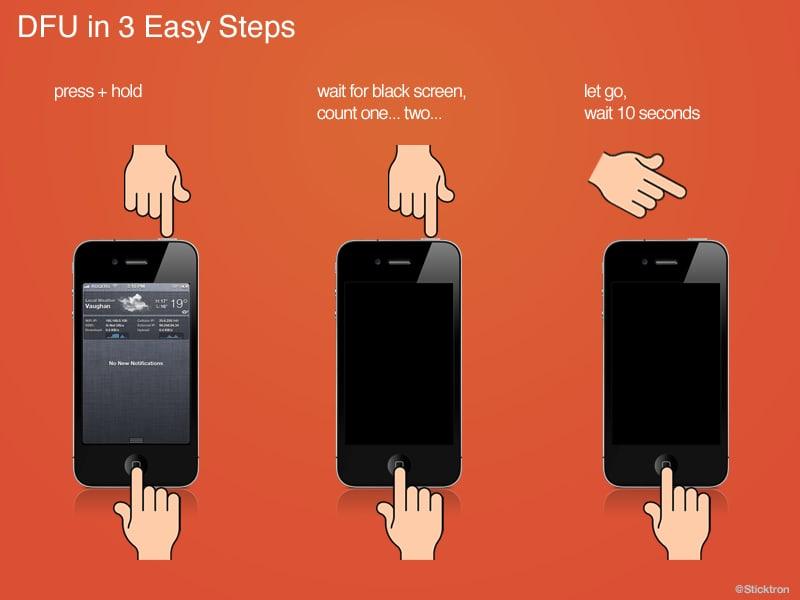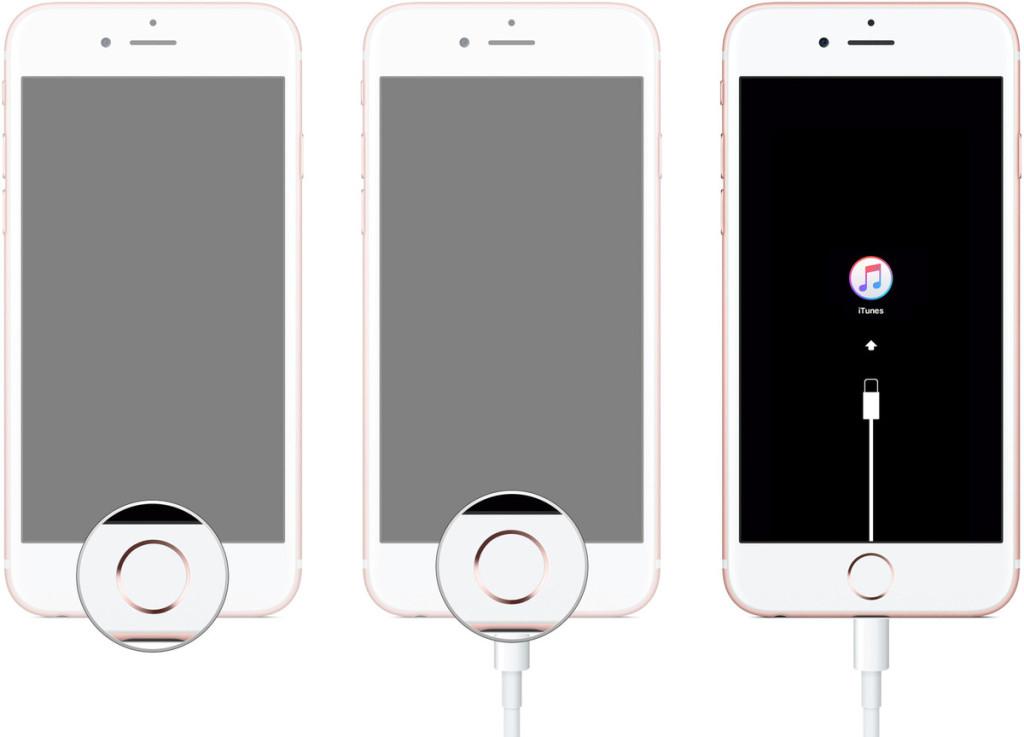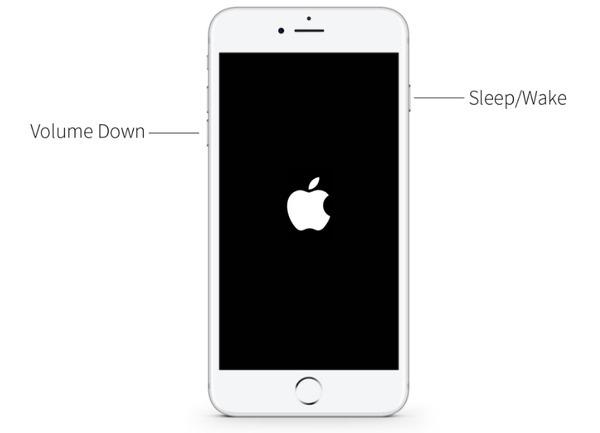Возникают иногда такие моменты, когда пользователь случайным образом скачал вредоносную программу для своего телефона. Это может произойти тогда, когда скачивание проходило через недостоверные источники или же человек просто открыл файл, который может помешать работе устройства.
В такие моменты пользователю и приходит на помощь режим DFU на яблочном устройстве.
- Что такое режим DFU и зачем он нужен
- Важные предупреждения перед входом в режим DFU
- Как ввести Айфон в режим DFU с физической кнопкой Home
- Как перевести Айфон в режим DFU-режим с сенсорной кнопкой Home
- Как войти в DFU-режим на iPhone с Face ID
- Как вывести iPhone из режима DFU
- Что делать, если Айфон застрял в режиме DFU
Что такое режим DFU и зачем он нужен
Режим DFU расшифровывается как device firmware update, что в буквальном смысле и переводится, как обновление микропрограммного обеспечения устройства. Это такой режим обновлений, при котором устройство как бы включено, но iOS не запущено. Буквально устройство работает в прежнем режиме, но пользователь вовсе не видит этого процесса. В данном случае запущена одна единственная функция – обновление системы.
Это состояние «сна» для телефона. Он проходит прошивку. При это обновить устройство можно только через компьютер, как и управлять им. Пользователь ничего не увидит на экране, хотя система работает в прежнем состоянии.
Если на оболочке по каким-то причинам произошёл сбой, то этот режим поможет устранить его. Он исправит его, обновит прошивку, а также сделать это все безопасно, то есть без какого-либо вреда для яблочного девайса.
На Андроидах такой функции нет, поэтому обладатели данной операционной системы обязаны устанавливать прошивку на свой страх и риск прямо через компьютер в выключенном состоянии устройства. Если говорить про Айфоны, то на нем все намного безопаснее для системы и данных телефона.
Такой режим позволит легко установить прошивку через компьютер, при этом после такой установки пользователь включит свой телефона, а он будет работать так, как и работал ранее, только с обновленной системой. Этот режим для этого предназначен, тем он и удобен, что нет никакого вреда.
Если не активировать его на телефоне и при этом начать установку прошивки, то телефон может полететь, то есть все системы просто выйдут из строя. Такую проблемы человек сможет исправить только при помощи обращения в специальный сервисный центр. По-другому решить проблему вовсе не получился.
Этот режим хоть и активируется в один клик, но он отлично поможет человеку, если у того полетело устройство, то есть он скачал какой-то вредоносный вирус, а тот просто «съел» систему телефона. DFU поможет решить эту проблему, при этом телефон придет в прежнее рабочее состояние без каких-либо дополнительных сбоев в системе.
Более подробно об этом режиме стоит посмотреть в этом видео
Чем отличается режим DFU от Recovery Mode
Если рассматривать отличия между двумя данными очень похожими процессами, то пользователь обнаружит некоторые отличия:
- ДФУ намного жестче, чем привычный режим рекавери. Связано это прежде всего со входом. Рекавери происходит на базе операционной системы iOS, когда ДФУ просто обходит её. ДФУ применяется профессионалами только в том случае, если пользователю не помог рекавери;
- Если рассматривать ДФУ, как отдельный режим, то в него нельзя войти без компьютера и специального медиакомбайна iTunes. Как раз-таки для того, чтобы провести рекавери, устройство не нужно подключать к компьютеру. По крайней мере, в этом нет особой необходимости.
Таким образом можно сделать вывод, что главное отличие заключается в том, что ДФУ намного жестче, чем рекавери. Если все пользователь знают о наличие такого режима, как «восстановление», то про ДФУ мало кто знает. Чаще всего его применяют именно те сервисы, которые разбираются в яблочных устройствах. Мало кто из обладателей телефона на системе iOS пробовал самостоятельно в этот режим.
Если рассматривать внешние отличия, то во время того, как телефон перепрошивается в ДФУ, экран телефона полностью черный, то есть управлять им можно только при помощи компьютера. В рекавери все видно, пользователь может посмотреть, что происходит на экране устройства.
Важные предупреждения перед входом в режим DFU
Пользователь должен понимать, что любая прошивка затрагивает прежде всего внутреннее строение устройства, то есть режим – это также манипуляция, которую разработчики придумали для самых крайних целей.
Лучше, чтобы пользователь заранее сохранил все свои данные в облачном хранилище или же сделал резервную копию своего устройства. Необходимо это для того, чтобы предостеречь себя и свой девайс от полной потери данных, которые могут случиться, если человек сделает какие-то неправильные действия.
Чтобы правильно сделать резервное копирование, стоит посмотреть это видео
Также необходимо тщательно совершать все манипуляции с телефоном. Лучше доверить это дело профессионалу, который уже совершал подобную процедуру или же знает, что нужно делать с Айфоном в летальных случаях.
Если пользователь не уверен в своих действиях, то процедуру лучшего всего вовсе не делать. Если есть крайняя необходимость, то стоит тщательно прочитать большое количество статей, а только после этого совершать манипуляции с телефоном. Все-таки это может стоить дорого аппарата!
Как ввести Айфон в режим DFU с физической кнопкой Home
Для каждого яблочного устройства может подойти свой способ того, как ввести его в режим ДФУ. Существует всего три способа, которые подходят для определенной модели Айфона:
- Ввод при помощи физической кнопки, то есть данный способ подойдет для тех девайсов, где присутствует кнопка «Домой»;
- Также существует ввод при помощи сенсорной кнопки. Такая манипуляция доступна для тех устройств, где нет физической кнопки;
- Также можно войти при помощи функции Face ID.
Стоит разобрать каждый способ, чтобы пользователь смог применить тот, который ему наиболее удобен.
Первый способ – вводи при помощи физической кнопки. Как говорилось ранее, для каждого из них необходимо специальный шнур – зарядка, который будет использоваться в качестве подключения к компьютеру, а также заранее скачанная и установленная версия iTunes. Только при этих условиях можно провести данную манипуляцию:
- Для начала необходимо подключить устройство при помощи кабеля к ПК и включить приложение iTunes на компьютере;
- После этого необходимо зажать кнопку «Домой» и кнопку «Мощности», которая включает и выключает устройство. Как правило, удерживать кнопки необходимо в течение 10 секунд, после этого устройство автоматически выключится;
- Далее нужно отпустить кнопку мощности, а кнопку «Домой» нужно оставить зажатой;
- Держать необходимо ровно до того момента, пока на компьютере не появится сообщение о том, что Айфон находится в аварийном состоянии.
Таким образом пользователь введет Айфон в режим ДФУ. Стоит отметить, что телефон не будет подавать никаких признаков, потому что такова особенность режима. После этого обладатель телефона может совершать все необходимые для него манипуляции с прошивками и другими процессами.
Как перевести Айфон в режим DFU-режим с сенсорной кнопкой Home
Как говорилось ранее, существуют и такие Айфоны, на которых присутствует только сенсорная кнопка «Дом», а физическая отсутствует или трансформировалась в другой вид. Надо понимать, что ввести в режим ДФУ можно даже при таком раскладе.
Такая проблема возникнет с устройствами типа 7 + и модели выше. Для того, чтобы осуществить вход в режим, нужно сделать пару манипуляций:
- Для начала также запускаем программу на компьютере и присоединяем устройство при помощи кабеля к ПК;
- После этого выключаем гаджет привычным способом;
- Далее необходимо одновременно зажать две кнопки – уменьшение громкости и включения. Обратите внимание! Не стоит путать кнопки уменьшения и увеличения громкости. Необходимо уменьшение, иначе процесс пройдет по – другому раскладу.
- После этого пользователю необходимо подождать десять секунд и отпустить кнопки «Мощности». Кнопку громкости необходимо удерживать;
- Далее на компьютере нужно посмотреть оповещение о том, что телефон в режиме восстановления;
- Отпускаем все кнопки.
После этого телефон даже без физической кнопки «Дом» перешел в нужный режим. Достаточно простые действия, которые были предприняты, вели устройство в необходимое состояние.
Как войти в DFU-режим на iPhone с Face ID
Этот способ подойдет для телефона iPhone X, который вовсе отказался от лицевой кнопки. Компания не оборвала для пользователей возможность перевести устройство в режим ДФУ. Наоборот, открыла новые возможности, немного усложнив самый обычный процесс:
- Для начала также необходимо подключить устройство к компьютеру при помощи специального кабеля, а также стоит активировать программы Айтюнс на ПК;
- После этого необходимо зажать сначала кнопку увеличения громкости, потом кнопку уменьшения, а только после этого «Мощность»;
- После этого экран погаснет. Продолжаем держать кнопку питания в течение 5 секунд;
- После этого отпускаем кнопку питания, продолжаем держать увеличение звука еще около 15 секунд.
Только после этого пользователь увидит оповещение в приложении Айтюнс о том, что телефон введен в состояние ДФУ.
Если перед пользователем также показался логотип компании, то это свидетельствует о том, что он сделал что-то неправильно. Необходимо повторить процедуру, чтобы ввести телефон в необходимый режим.
Как вывести iPhone из режима DFU
Вывод из режима пройдет гладко, если ранее пользователь самостоятельно осуществлял ввод в это состояние. Необходимо повторить все действия, только поменять алгоритм в обратном порядке. То есть для начала необходимо подключить устройство к компьютеру, а после перезапустить, удерживая кнопку «Домой» и кнопку «Мощности», делается это на протяжении 10 секунд, как и при вводе.
После этого устройство запустится в том состоянии, в котором оно было изначально. Вывод нужно проводить после всех манипуляций. Если пользователь установил прошивку на телефон, то после он может уже выводить устройство, то есть запускать его так, как он работал ранее.
Нельзя сразу телефон включать обычным запуском кнопки питания. Это действие может привести к тому, что система просто слетит.
Что делать, если Айфон застрял в режиме DFU
Распознать, что телефон застрял в этом режиме достаточно просто. После попыток вывода устройство не будет включаться и подавать каких-либо признаков жизнедеятельности. Это может свидетельствовать о том, что человек мог неправильно ввести устройство в режим. Он ввел его в «кому», из которой, к счастью, есть выход в виде принудительной перезагрузки. Для этого способа необходимо удерживать одновременно кнопку «домой» и кнопку «режим питания». Делать это стоит в течение минимум 10 секунд. После этого устройство включится, так как произойдет принудительная перезагрузка. Появится логотип компании, который свидетельствует о включении устройства.
Если этот способ не помог, то необходимо прежде всего обращаться в сервисный центр. Может быть такое, что ДФУ задел серьезные процессы системы, которые и не возвращают устройство в привычное для телефона состояние. Это может стать проблемой, которую необходимо решать при помощи специалистов.